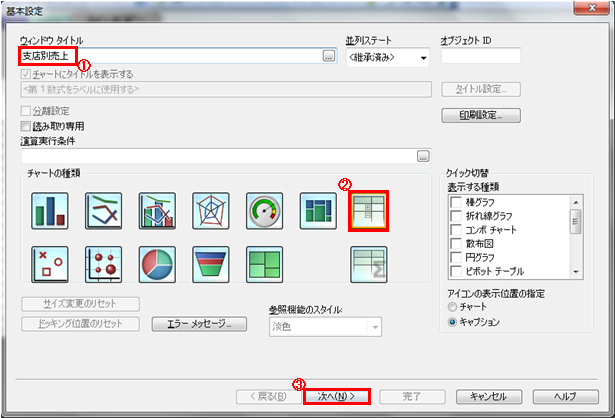
QlikViewではピボットテーブルを使用してクロス集計を容易に行うことができます。
クロス集計とは2つ以上の項目に着目して行うデータ分析のことです。
ではクロス集計のチャートの作成方法を説明していきます。
● ピボットテーブルの作成
1.チャートの追加ウィンドウを開きます。
■ 基本設定
1.【ウィンドウタイトル】に『支店別売上』と入力します。
2.【チャートの種類】から【ピボットテーブル】を選択します。
3.【次へボタン】を押します。
■ 軸
1.【項目/グループ】から『年月』と『支店名』を選択し【追加ボタン】を押します。
2.【軸項目】に『年月』と『支店名』が追加されたのを確認して【次へボタン】を押します。
■ 数式の編集
1.空欄に『sum(売上数量)』と入力します。
2.【OKボタン】を押します。
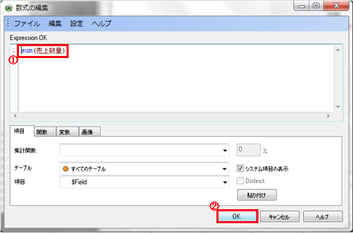
■ 数式
1.【追加ボタン】を押します。
■ 数式の編集
1.空欄に『sum(売上金額)』と入力します。
2.【OKボタン】を押します。
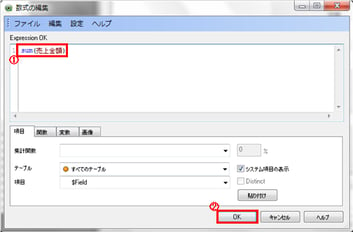
■ 数式
1.『sum(売上数量)』を選択して【ラベル】に『売上数量』と入力します。
2.『sum(売上金額)』を選択して【ラベル】に『売上金額』と入力します。
3.【完了ボタン】を押します。
シートにピボットテーブルが表示されたことが確認できます。
ここから軸を移動してクロス集計の形にしていきます。
● 軸の移動
1.『年月』項目の右にある【+】をクリックします。
2.出てきた『支店名』を『売上金額』の上にドラッグします。
3.青い矢印が『売上数量』と『売上金額』の上に表示されたらマウスを離します。
一つの軸が移動してクロス集計のピボットテーブルになりました。
軸が列と行に展開されていることが確認できます。
セールスマーケティング 部長 野球部 部長
RECOMMEND こちらの記事も人気です。